Как подключить apple carplay bmw g30
Carplay возможен при наличии NBT EVO с версиями ПО ID5 и ID6 (её оснащены все модели с Navigation System Professional). Дополнительно нужен FSC-код для активации функции. Его можно недорого купить в БМВ-Сервер.
В этом случае в разделе "Упорядочить мобильные телефоны" станет доступным выбор режима работы телефона — iDrive, либо Apple CarPlay:
Если выбрать Carplay, то в главном меню слева появляется "мини-пункт" меню — "Apple CarPlay":
При выборе этого пункта меню появляется основное меню интерфейса Apple:
Поскольку соотношение сторон для Apple CarPlay не совпадает с соотношением сторон монитора BMW, справа от интерфейса Apple появляется достаточно большое незадействованное в интерфейсе поле. Его можно занять с помощью "полиэкрана" iDrive, например, вот так:
Выбор функции осуществляется либо с помощью сенсорного экрана, либо вращением "шайбы" iDrive. Движение шайбы влево выполняет действие "Назад".
Выбор функции "телефон" активирует Сири, которая спрашивает "Кому будем звонить?", в качестве альтернативы можно выбрать номер из списка:
Если в списке быстро крутить шайбу, то срабатывает поиск по первой букве:
Можно набрать номер с сенсорного экрана:
Выбрать абонента на приборке при звонке нельзя. Клавиши на руле так же это не позволят. Только Siri, либо шайба, кнопка "телефон" на руле предложит перейти в меню CarPlay (которое отображается конечно же на центральном экране и управляется только сенсором, Siri или через "шайбу"):
Второй пункт меню — "Музыка". Она интегрирована с iTunes и Apple Music. Плеер выглядит вот так:
Вместо списка треков Apple предлагает посмотреть перечень музыки, которая дальше запланирована к прослушиванию в плейлисте:
Кроме того, при желании можно поставить композиции "лайк". Этот лайк будет учтён при формировании подборки Apple Music.
Есть поиск по медиатеке:
И радио Beats1 (с подключенной подпиской Apple Music радиостанций будет намного больше):
Функциональность выбора треков кнопками на руле сводится к кнопкам "назад" и "далее". На приборке отображается только наименование текущей композиции:
Навигация повторяет соответствующее приложение на iPhone:
Поиск цели возможен с помощью Сири, либо из истории iPhone:
Есть подкасты (для тех кто пользуется):
Конечно же высвечиваются уведомления при приходе СМС, либо сообщения навигации, можно заставить Siri прочитать то, что пришло:
А вот полный список доступных приложений (кроме тех, что я описал):
— At Bat
— Stitcher
— Overcast
— Audiobooks.com
— Audible
— VOX
— NPR One
— Clammr
— Downcast
В целом, на мой взгляд, достоинства CarPlay:
1. Голосовой ассистент с нормальным голосом
2. Плотная интеграция с Apple Music
3. Можно читать СМС, Viber, WhatsApp и другое
4. Карты с пробками, если у кого их нет
Недостатки:
1. Утраченная функциональность кнопок на руле, нет отображения треков и абонентов телефонной связи на приборке и на проекции, т.е. надо всегда пялиться на центральный экран
2. Через шайбу использовать функции CarPlay неудобно, только сенсор
3. Графика, на мой взгляд, хуже (проще), чем у iDrive
4. Крайне мало приложений
5. Пока что платно для BMW
Я решил для себя отказаться. Задумка хорошая, но исполнение Стив Джобс бы не одобрил.

Один из самых востребованных вопросов, касающийся CarPlay Apple — как подключить мобильное устройство с приложением к головному устройству автомобиля. Ниже рассмотрим, в чем особенности соединения оборудования через кабель или беспроводное подключение, приведем базовые настройки, а также поговорим о требованиях, предъявляемых к оборудованию.
Как подключить Эппл КарПлей к Айфону
Разработчики софта сделали все возможное, чтобы пользователи программы не испытывали трудностей при коммутации оборудования. Даже скачивать приложение на смартфон не нужно. При этом существует два варианта, как подключить Apple CarPlay на BMW, Audi или машинах иных марок — с помощью USB-кабеля или по беспроводной связи. Подробнее рассмотрим каждый из вариантов.
Через кабель
Самый простой способ, как подключить Апл Кар Плей — воспользоваться USB-кабелем. Для этого сделайте следующие шаги:
- Заведите машину и убедитесь, что голосовое управление с помощью Сири активно.

- Подключите Айфон с Apple CarPlay к головному устройству с помощью кабеля. Обратите внимание, чтобы на шнуре был значок Кар Плей или изображение телефона.

- Дождитесь соединения с оборудованием и пользуйтесь возможностями приложения.
Беспроводное подключение
Не менее важный вопрос — как подключить Apple CarPlay к Kia Rio 2019 или другой модели с помощью беспроводного соединения. Сразу отметим, что такая функция поддерживается не на всех автомобилях и смартфонах (на этом мы еще остановимся ниже).
Чтобы подключить Кар Плей, сделайте следующее:
- Жмите и удерживайте кнопку подачи голосовой команды на рулевом колесе.

- Дождитесь перехода в режим беспроводной связи или Блютуз, чтобы начать настройку Apple CarPlay.
- Включите Айфон и перейдите в раздел Настройки.
- Войдите в Общие/Основные, а далее КарПлей.

- Жмите на Доступные автомобили и выберите машину.

Дополнительную информацию по подключению Apple CarPlay можно найти в инструкции к своему авто. Это важно, ведь подходы к настройке могут отличаться.
Как настроить систему
Как видно из приведенной выше инструкции, подключить телефон с приложением к головному устройству не составляет труда. Более важный момент — настройка и активация Apple CarPlay. Здесь необходимо пройти несколько этапов, на которых остановимся подробнее.
Добавление и удаление приложений
- Войдите в раздел Настройки и перейдите в Общие/Основные.

- Жмите на название программы.

- Выберите машину и жмите Настроить.
- Для добавления и удаления жмите на соответствующие кнопки со знаком плюса и минуса.

После установки приложений для Apple CarPlay их порядок на дисплее обновляется. При этом отображаются только те программы, которые поддерживают функции Кар Плей.
Изменение внешнего вида карт
- Переключайтесь между подробным и высокоуровневыми представлениями.
- Меняйте масштаб с помощью плюса и минуса.
- Прокручивайте карту путем нажатия стрелок.

Рассмотренные выше шаги можно сделать после того, как вам удалось подключить Apple CarPlay к машине и запустить навигатор.
Не беспокоить
Для включения режима Не беспокоить, сделайте следующее:
- Откройте параметры КарПлей с помощью встроенных элементов управления. В крайнем случае, жмите на изображение с восемью квадратами.
- Выберите пункт Не беспокоить за рулем.
- Включите Активировать через …

Это важный этап подготовки работы к Apple CarPlay, ведь позволяет избавиться от всего лишнего и не отвлекаться на посторонние вещи во время вождения.
Переключение внешнего вида
- Войдите в параметры Кар Плей.
- Перейдите в раздел Вид.
- Укажите Всегда темный.

Такую опцию рекомендуется подключить при движении по дорогам в темное время суток, когда свет от дисплея слепит глаза.
Особенности управления
Выше мы кратко рассмотрели, как настроить и подключить Apple CarPlay. Если все сделано по инструкции, программа правильно работает и позволяет пользоваться всеми возможностями приложения. В дальнейшем можно изменить и другие параметры, к примеру, скрыть и отобразить предложения на приборной панели Кар Плей, изменить внешний вид и т. д.
После того, как вам удалось установить Apple CarPlay в машину и подключить телефон, можно переходить к управлению приложением. Это можно сделать двумя путями:
- Нажатие и удерживание кнопки подачи голосовой команды на руле. После этого задайте вопрос Сири и попросите выполнить какое-либо действие.

- Зажмите и удерживайте кнопку панели инструментов КарПлей Дашборд или кнопку главного экрана программы на сенсорном дисплее. Задайте вопрос Сири или попросите что-либо сделать.

При этом на экране появляются предложения Сири о дальнейших действиях, к примеру, в отношении поездки на встречу.
Как и где установить мультимедиа Apple CarPlay
Выше уже отмечалась важность проверки устройств на совместимость. Перед тем как активировать Apple CarPlay и подключить его к головному устройству, убедитесь в совместимости. Здесь важно учесть следующие моменты:
- Режим Кар Плей работает только на некоторых Айфонах. В частности, поддерживаются модели от 5, 5С и 5S и выше. При этом опция не доступна на Айпадах и Айпадах Тач. Программа устанавливается на любом совместимом устройстве и дополнительный активатор Apple CarPlay не нужен.

- Приложение работает только на мульдимедийных магнитолах с большим экраном, где может быть отображена навигационная система. Возможность подключить устройство в автомобиле можно проверить с помощь ссылки apple.com/ru/ios/carplay/available-models. Здесь рассмотрены все модели, где установлены головные устройства с поддержкой интересующей опции.


Если телефон и головное устройство автомобиля совместимы, трудностей с их объединением быть не должно.


Решение, разработанное Apple и появившееся на рынке 5 лет назад, работает только с американскими фирменными телефонами. В большинстве автомобилей оно работает через традиционное соединение USB. Начиная с нового BMW 5 Series, КарПлей также будет доступен в беспроводном режиме. Чтобы увидеть приложения телефона на экране магнитолы, вам не понадобится использовать USB-кабель.
Как проверить совместимость телефона с CarPlay?
Режим CarPlay используется только в некоторых iPhone. Он доступен в следующих моделях: 5, 5C, 5S, 6, S Plus, 6S, 6S Plus, SE, 7 и 7 Plus. Эта функция недоступна для iPad и iPod Touch. CarPlay устанавливается по умолчанию на любом совместимом iPhone и не требует дополнительных программ.

Как проверить совместимость автомагнитолы с CarPlay?
Решение доступно только на мультимедийных радио с большим цветным экраном, на котором, например, вы можете отобразить карту навигационной системы. Совместимые радиоустройства обычно не помечены символом логотипа CarPlay. Поэтому чтобы убедиться, что головное устройство авто работает с iPhone, вы можете использовать веб-сайт производителя автомобилей и искать закладку, посвященную совместимости телефонов с установленным на заводе оборудованием. Хотя на некоторых автомобилях (например, Volvo XC90) режим CarPlay доступен только после обновления прошивки магнитолы, что требует посещения станции.
Как настроить под CarPlay смартфон?
В общих настройках телефона выберите вариант CarPlay. Для правильной работы необходимо активировать функцию голосового помощника Siri (тоже в общих настройках смартфона). Обратите внимание, что на некоторых автомобилях функция CarPlay может работать неправильно, если вы установили язык телефона, отличный от английского (США).

Приложения, которые запускаются в режиме CarPlay, могут быть загружены из магазина AppStore и автоматически установлены. К сожалению, доступность программ зависит от страны. Поэтому применение их на российском рынке меньше, чем в США или Германии.
Как подключить телефон к авторадио?
Оба устройства подключены через USB-кабель. Но на некоторых автомобилях оснащенных несколькими USB-разъемами (например, BMW, Opel), только один из них предназначен для подключения в режиме CarPlay. Если это не указано специально, вам необходимо проверить правильность в руководстве. При подключении телефона убедитесь что экран разблокирован. В противном случае функция CarPlay не включится.

Чтобы использовать беспроводной CarPlay, вам необходимо включить функцию Bluetooth в вашем телефоне и далее активировать голосовое управление в автомобиле.
Как работает КарПлей?
Apple CarPlay работает и для прослушивания музыки, подкастов или интернет-радио. Качество звука очень хорошее, а поиск записей интуитивно понятен (вы можете использовать записи в Интернете и хранить их на iPhone). К сожалению, выбор программ очень ограничен, в этом отношении Apple продолжает уступать место Google.
Плюсы и минусы программы
Недостатки Apple CarPlay
- Неудобный ручной ввод навигационного адреса
- Плохая программа навигации Apple Maps
- Ограниченное количество приложений
- Высокая стоимость покупки новых телефонов
Преимущества Apple CarPlay
- Стабильная работа в режиме CarPlay
- Удобное меню со списком приложений
- Большой выбор программ для прослушивания музыки
- Голосовое управление с функцией Siri
Видео инструкция по CarPlay
Заметим, что на начало 2019 года CarPlay до сих пор не имеет официальной технической поддержки Apple в России.
CarPlay — это система, позволяющая использовать iPhone в автомобиле, не отвлекаясь от дороги. Подключив iPhone к CarPlay, можно пользоваться системой спутниковой навигации, делать звонки, отправлять и получать сообщения, слушать музыку и делать многое другое.
Панель инструментов CarPlay Dashboard на базе iOS 13 и новее обеспечивает удобный контроль над дорогой. На панели инструментов можно просматривать карты, управлять аудиосистемой и получать предложения Siri по запланированным в календаре событиям. Кроме того, с панели можно контролировать аксессуары HomeKit, например устройства открывания гаражных ворот.
Убедитесь, что находитесь в регионе, где доступна функция CarPlay и что она поддерживается вашим автомобилем. Узнать, поддерживает ли ваш автомобиль CarPlay, можно у производителя.
Настройка функции CarPlay
- Заведите автомобиль и убедитесь, что голосовой помощник Siri включен.
- Подключите свой iPhone к автомобилю.
- Если ваш автомобиль поддерживает функцию CarPlay с использованием кабеля USB, подключите iPhone к разъему USB автомобиля. Разъем USB может быть отмечен значком CarPlay или изображением смартфона.
- Если автомобиль поддерживает беспроводное подключение CarPlay, нажмите и удерживайте кнопку голосовых команд на руле, чтобы начать настройку CarPlay. Убедитесь, что стереосистема находится в режиме беспроводной связи или Bluetooth. Включите iPhone, зайдите в раздел «Настройки» > «Общие» > «CarPlay», нажмите «Доступные автомобили» и выберите свой автомобиль. Дополнительные сведения см. в руководстве по эксплуатации автомобиля.
Управление функцией CarPlay с помощью Siri
В зависимости от автомобиля, управлять CarPlay посредством Siri можно двумя способами.
- Нажмите и удерживайте кнопку голосовых команд на руле. Задайте Siri вопрос или попросите выполнить какое-либо действие.
- Нажмите и удерживайте кнопку панели инструментов CarPlay Dashboard или кнопку «Домой» CarPlay на сенсорном экране. Задайте Siri вопрос или попросите выполнить какое-либо действие.
На дисплее CarPlay будут появляться предложения Siri о дальнейших действиях, например о поездке на запланированную встречу. Благодаря идеальной интеграции Предложений Siri и CarPlay ваши любимые приложения всегда будут под рукой.
Система CarPlay позволяет управлять аксессуарами HomeKit, например пультом управления гаражными воротами, с помощью Siri. Воспользуйтесь предложением, появившимся на панели инструментов CarPlay, или просто отдайте голосовую команду, например скажите: «Открой дверь гаража», приближаясь к дому.
Управление функцией CarPlay посредством встроенных систем автомобиля
В автомобилях с поддержкой CarPlay должны быть встроенные элементы управления: сенсорный экран, поворотная кнопка или сенсорная панель. Подробнее об управлении дисплеем CarPlay см. в руководстве по эксплуатации автомобиля. Даже при наличии встроенных инструментов вы все равно можете управлять функцией CarPlay с помощью Siri.
Организация приложений CarPlay
При использовании функции CarPlay на дисплее будут отображаться доступные приложения. Добавление, удаление и упорядочивание приложений на iPhone:
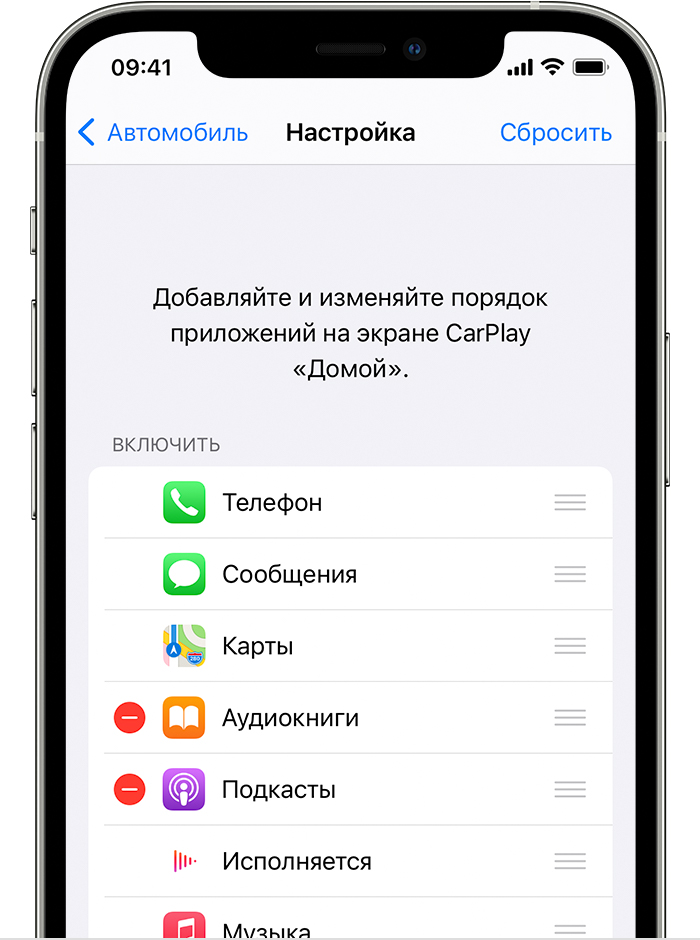
- Перейдите в раздел «Настройки» > «Общие» и нажмите CarPlay.
- Выберите свой автомобиль. Нажмите «Настроить».
- Чтобы добавить или удалить приложения, нажимайте соответствующие кнопки ( или ). Чтобы изменить порядок отображения приложений, перетаскивайте их, прижимая пальцем.
При следующем подключении iPhone к CarPlay порядок приложений на дисплее обновится. Будут отображаться только приложения с поддержкой функции CarPlay.
Смена обоев в CarPlay
- На дисплее автомобиля откройте приложение «Настройки» в CarPlay.
- Выберите «Обои».
- Выберите обои, которые хотите использовать, затем нажмите «Установить».
Нужна помощь?
При возникновении проблем со сторонним приложением попробуйте связаться с его разработчиком. Если CarPlay не работает как ожидалось, узнайте, что делать.
CarPlay – это самый современный и абсолютно безопасный способ пользоваться iPhone в автомобиле BMW. Мы активируем эту функцию на автомобилях, в комплектациях которых она не предусмотрена.
Цена: от 15 000 руб.
CarPlay - это самый современный и абсолютно безопасный способ пользоваться iPhone в автомобиле BMW
Мы предоставляем возможность разблокировки опции "CarPlay" (или же "Android Auto", по желанию клиента) на программном уровне.
"CarPlay" выводит на штатный дисплей автомобиля все нужные водителю функции iPhone. Прокладывайте маршруты, звоните, отправляйте и получайте сообщения, слушайте музыку - всё это можно делать, практически не прилагая никаких усилий и не отвлекаясь от дороги. Просто подключите iPhone и отправляйтесь в путь.




Функциональные и простые Карты Apple теперь на штатной приборной панели вашего автомобиля. Доступный и простой навигатор с легким прокладыванием маршрутов, расчетом времени на поездку и запоминанием адресов (в том числе из контактов, сообщений, писем и др.).
Позвонить из автомобиля еще никогда не было так просто. Звоните, отвечайте на звонки, пользуйтесь автоответчиком. Вам даже не нужно делать лишних движений - всегда есть Siri. И все стандартные опции во время звонка, конечно же, доступны. Высшая степень комфорта!
Набор текстовых сообщений как и их отправка также может осуществляться голосом. Вам не нужно смотреть на экран телефона - Siri отправит, прочитает и ответит за вас. Кроме этого "CarPlay" воспроизводит и голосовые сообщения - вы всегда можете слышать голос человека, отправившего вам послание.
И еще больше приложений в дорогу!
 |  |  |  |  |  |
Важно! Эта технология разработана специально для автоводителей и поддерживает голосовое управление Siri. Также "CarPlay" поддерживает все штатные элементы управления автомобиля: ручки, кнопки, тач-пад и сенсорный экран. Сами приложения адаптированы специально для автомобиля - комфортное использование без потери контроля над дорогой.

Просто подключите iPhone к своему BMW и отправляйтесь в путь!
Хотите узнать больше про CarPlay для BMW?
Оставьте свои контакты – и наш консультант свяжется с вами в ближайшее время, чтобы компетентно ответить на любые ваши вопросы!
Работы
Cотни видео по автотюнингу
Cотни видео по автотюнингу
Cотни видео по автотюнингу
Cотни видео по автотюнингу
Нас рекомендуют друзьям и знакомым
- 1 серия
- 2 серия
- 3 серия
- 4 серия
- 5 серия
- 6 серия
- 7 серия
- X1
- X3
- X4
- X5
- X6
- X7
- Z4
CarPlay BMW – это набор предустановленных в автомобильный компьютер программ, который дает возможность подключить к штатному монитору смартфон. Водитель машины после этого получит возможность использовать монитор машины и специальное навигационное меню для манипуляции со смартфоном.
Такой тюнинг авто повышает уровень безопасности в дороге, ведь большей частью функций можно управлять с помощью голоса. По приказу пользователя Сири запишет сообщение и отправит его человеку из списка контактов либо на продиктованный номер. Голосовой командой можно принять звонок, а еще – переключить вкладку, поменять музыкальную тему, ознакомиться с информацией навигатора.
На BMW активация CarPlay обеспечивает доступ ко всем возможностям пользовательских аккаунтов в различных приложениях. Так можно прослушивать сохраненную на смартфоне музыку, задать цветовую схему, а также воспользоваться другими настройками, ранее установленными на устройстве. Дополнительно Apple CarPlay BMW позволяет управлять частью возможностей автомобиля: закрытием дверей, стеклоподъемниками и некоторыми другими элементами.
Какие устройства можно синхронизировать с бортовым экраном БМВ
Для получения доступа ко всем возможностям BMW NBT CarPlay потребуется устройство с операционной системой Apple. Перед синхронизацией с машиной потребуется обновить версию прошивки, чтобы получить доступ ко всем функциям и настройкам. Для владельцев смартфонов на базе ОС Андроид активация Apple CarPlay BMW недоступна, ее аналогом служит система Android Auto.
В некоторых автомобилях эти системы являются частью комплектации, обладают предустановленными настройками и не требуют дополнительных работ по активации. Если изначально автомобиль не обладал нужным набором программ, их можно интегрировать в бортовую систему. Тюнинг авто при этом не наносит вреда другим системам машины и не требует серьезного вмешательства в механизмы работы.
Нет никаких запретов на использование CarPlay fullscreen BMW. Использование этой системы не создает новых угроз при управлении автомобилем, наоборот – снижает риск попасть в аварийную ситуацию из-за отвлечения на экран. Синхронизировать со смартфоном можно машины всех серий и поколений.
Нюансы установки CarPlay
При заказе Apple CarPlay установка в BMW необходимого пакета программ и настроек занимает максимум несколько часов. Масштабных работ по вмешательству в конструкцию автомобиля при этом не проводится: управление будет осуществляться с помощью штатного джойстика либо сенсорного экрана, не потребуется демонтировать элементы приборной панели. NBT EVO CarPlay активируется и настраивается единожды. В дальнейшем пользователю достаточно будет подключить смартфон к бортовому компьютеру, чтобы произошла активация службы и появилась возможность получить доступ к телефону через штатный монитор.
Специалисты нашей компании установят оригинальный CarPlay в BMW, а также обеспечат дальнейшее сервисное обслуживание – настройку, обновление прошивки. В работе используются только качественные комплектующие, все мастера прошли подготовку и длительное время работали с дооснащением различных версий БМВ. Компания оказывает помощь с настройкой и подключением имеющегося на борту Кар Плея, а также с установкой нужных программ при изначальном их отсутствии. Заказать тюнинг БМВ или получить консультацию по другим элементам дооснащения можно по телефону. Связаться с менеджерами также возможно с помощью обратной связи либо путем заказа звонка на мобильный телефон.
Читайте также:

